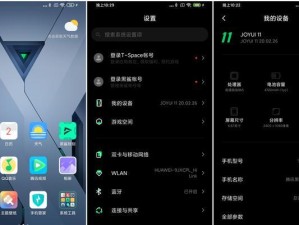随着科技的发展,U盘已经成为我们日常生活和工作中必备的存储设备之一。然而,有时我们可能会遇到U盘保护状态的问题,无法读写或删除文件。本文将详细介绍解除U盘保护状态的方法,帮助读者迅速解决此类问题。
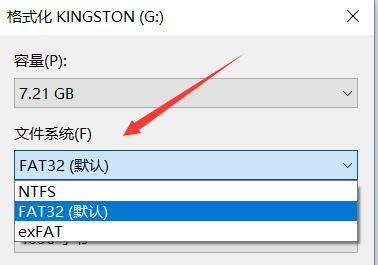
标题和
1.检查物理开关:首先要确认U盘上是否有物理开关,如果有,请将开关切换到“关闭”状态,以解除保护状态。
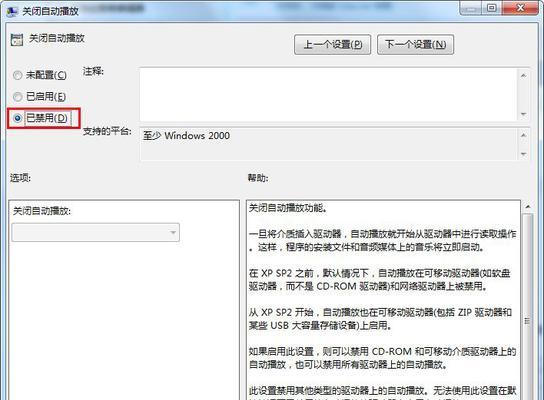
2.使用注册表编辑器:进入Windows注册表编辑器,找到“HKEY_LOCAL_MACHINE\SYSTEM\CurrentControlSet\Control\StorageDevicePolicies”路径下的“WriteProtect”键,并将其值设置为0,以解除U盘保护。
3.使用命令行工具:打开命令提示符,输入“diskpart”并按下回车键,然后依次输入“listdisk”、“selectdiskX”(X代表U盘所在磁盘号)和“attributesdiskclearreadonly”命令,最后输入“exit”退出命令行工具,以解除U盘保护。
4.安装磁盘分区工具:下载并安装可靠的磁盘分区工具,如DiskGenius,通过该工具可以选择U盘,然后清除其只读属性,从而解除保护状态。

5.检查病毒感染:有时U盘保护状态的问题可能是由于病毒感染引起的。使用杀毒软件对U盘进行全盘扫描,清除任何可能的病毒,然后再尝试解除保护状态。
6.格式化U盘:如果以上方法均无效,可以尝试格式化U盘来解除保护状态。请注意,在此操作之前,请备份重要文件,因为格式化将清除U盘上的所有数据。
7.检查U盘的硬件问题:有时U盘保护状态可能是由于硬件故障引起的。将U盘插入不同的USB接口或尝试在其他计算机上使用,以确定是否存在硬件问题。
8.更新驱动程序:检查计算机的设备管理器,确保U盘的驱动程序是最新版本。如果不是,请更新驱动程序并尝试解除保护状态。
9.参考厂商网站:访问U盘制造商的官方网站,在其技术支持或帮助中心寻找解决方案。有时他们会提供特定的工具或方法来解除U盘保护状态。
10.尝试其他电脑系统:如果你使用的是Windows系统,可以尝试在其他操作系统上插入U盘,如Mac或Linux,看是否能解除保护状态。
11.检查文件系统错误:使用Windows自带的磁盘检测和修复工具,扫描并修复U盘上可能存在的文件系统错误,以解除保护状态。
12.进行U盘修复:使用U盘修复工具,如ChipGenius,对U盘进行修复,以解除保护状态。
13.重新分配驱动器号:在计算机管理中找到“磁盘管理”,对U盘进行右键点击,选择“更改驱动器号和路径”,重新分配一个新的驱动器号,以解除保护状态。
14.尝试第三方工具:有一些第三方U盘解除保护工具可用于解决此类问题。请确保下载并安装来自可靠来源的工具,并按照其说明解除保护状态。
15.寻求专业帮助:如果以上方法都无法解决问题,建议寻求专业数据恢复中心或技术支持人员的帮助,他们可能有更深入的了解和专业的解决方案。
通过本文介绍的方法,您可以快速解除U盘的保护状态,恢复其正常的读写功能。然而,解除保护状态可能会导致数据丢失,请务必提前备份重要文件。同时,建议谨慎操作,遵循厂商提供的官方解决方案或寻求专业帮助。